כיצד לפרסם או להעלות סרטון ארוך בסטטוס WhatsApp?
Miscellanea / / November 28, 2021
WhatsApp הגדירה מגבלת זמן לסרטונים שאתה מפרסם כסטטוס WhatsApp שלך. כעת, אתה יכול לפרסם רק 30 שניות של קליפים או סרטונים קצרים בסטטוס WhatsApp שלך. הסרטונים או התמונות שאתה מפרסם בסטטוס WhatsApp שלך נעלמים לאחר 24 שעות. תכונת סטטוס WhatsApp זו מאפשרת לך לשתף סרטונים ותמונות עם אנשי הקשר שלך ב- WhatsApp בקלות. עם זאת, מגבלת זמן זו של 30 שניות לסרטונים יכולה להוות מחסום לפרסום סרטונים ארוכים יותר. אולי תרצה לפרסם סרטון ארוך יותר שהוא, נגיד, דקה אחת, אבל אתה לא מצליח לעשות זאת. לכן, במדריך זה, אנו כאן עם כמה דרכים בהן תוכל להשתמש אם אינך יודעכיצד לפרסם או להעלות סרטון ארוך בסטטוס WhatsApp.

תוכן
- 2 דרכים לפרסם או להעלות סרטון ארוך בסטטוס Whatsapp
- הסיבה מאחורי מגבלת הזמן לסרטונים בסטטוס WhatsApp
- שיטה 1: השתמש באפליקציות של צד שלישי
- 1. WhatsCut (אנדרואיד)
- 2. מפצל וידאו עבור WhatsApp (אנדרואיד)
- 3. מפצל וידאו (iOS)
- שיטה 2: פיצול הסרטון ב-WhatsApp מבלי להשתמש באפליקציות של צד שלישי
2 דרכים לפרסם או להעלות סרטון ארוך בסטטוס Whatsapp
הסיבה מאחורי מגבלת הזמן לסרטונים בסטטוס WhatsApp
מוקדם יותר, משתמשים יכלו לפרסם סרטונים באורך של בין 90 שניות ל-3 דקות. עם זאת, נכון לעכשיו WhatsApp קיצרה את משך הזמן הזה ל-30 שניות. מתסכל נכון? ובכן, הסיבה לכך ש-WhatsApp קיצצה את משך הזמן היא למנוע מאנשים לשתף חדשות מזויפות וליצור פאניקה בקרב משתמשים אחרים. סיבה נוספת לקיצוץ מגבלת הזמן היא צמצום התעבורה בתשתית השרת.
אנו מפרטים כמה דרכים בהן תוכל להשתמש לפרסם או להעלות סרטון ארוך בסטטוס WhatsApp.
שיטה 1: השתמש באפליקציות של צד שלישי
ישנן מספר אפליקציות של צד שלישי בהן תוכל להשתמש כדי לחתוך את הסרטון שברצונך לפרסם כסטטוס WhatsApp שלך. אנו מציגים את האפליקציות המובילות בהן תוכל להשתמש לחיתוך הסרטון בקליפים קצרים:
1. WhatsCut (אנדרואיד)
WhatsCut היא אפליקציה נהדרת שתוכל להשתמש בה אם תרצה פרסם סרטונים ארוכים יותר בסטטוס WhatsApp. אפליקציה זו מאפשרת לך לחתוך את הסרטון בקליפים קטנים כך שתוכל לפרסם את הקליפים הקצרים אחד אחד כדי לשתף את הסרטון כולו. בצע את השלבים הבאים לשימוש ב-WhatsCut כדי לחתוך את הסרטון הגדול שלך לקליפים קצרים של 30 שניות:
1. לִפְתוֹחַ חנות הגוגל סטור ולהתקין את WhatsCut אפליקציה במכשיר שלך.

2. לאחר התקנה מוצלחת, להפעיל את האפליקציה.
3. הקש 'חתוך ושתף בוואטסאפ.’
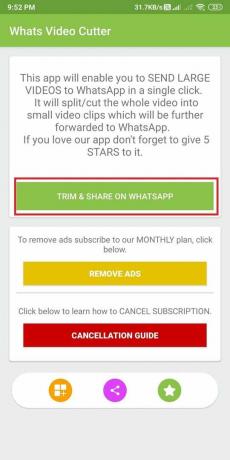
4. קבצי המדיה שלך ייפתחו, בחר את הסרטון שברצונך לחתוך.
5. לאחר בחירת הסרטון, הקש על מֶשֶׁך מתחת לסרטון והגדר את הגבול ל 30 או 12 שניות עבור כל קליפ.

6. לבסוף, הקש על 'חתוך ושתף בוואטסאפ.’

WhatsCut יקצץ אוטומטית את הסרטון הגדול בקליפים קצרים של 30 שניות, ותוכלו בקלות לפרסם אותם כסטטוס הוואטסאפ שלכם.
2. מפצל וידאו עבור WhatsApp (אנדרואיד)
מפצל וידאו עבור WhatsApp הוא אפליקציה חלופית שבה אתה יכול להשתמש לפרסם או להעלות סרטון ארוך בסטטוס WhatsApp. יישום זה חותך אוטומטית את הסרטון בקליפים קצרים של 30 שניות. לדוגמה, אם ברצונך לפרסם סרטון באורך 3 דקות, אז, במקרה זה, האפליקציה תגזור את הסרטון תוך 6 חלקים של 30 שניות כל אחד. בדרך זו, תוכל לשתף את הסרטון כולו כסטטוס WhatsApp שלך.
1. פנה אל חנות הגוגל סטור ולהתקין 'מפצל וידאו לוואטסאפ' במכשיר שלך.
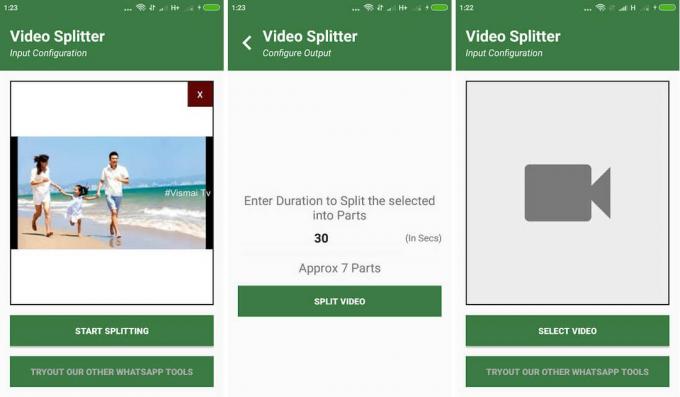
2. לאחר ההתקנה, להפעיל את האפליקציה במכשיר שלך.
3. תן רשות לאפליקציה כדי לגשת לכל קבצי המדיה שלך.
4. הקש יבוא סרטון ו בחר את הסרטון שאתה רוצה לחתוך עבור סטטוס WhatsApp שלך.
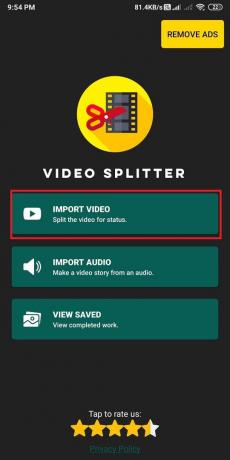
5. כעת, יש לך אפשרות לפצל את הסרטון לקליפים קצרים של 15 שניות ו-30 שניות. פה, בחר את 30 השניות לפצל את הסרטון.

6. הקש 'לשמורבפינה השמאלית העליונה של המסך ובחר את איכות הווידאו עבור הקליפים. הקש 'הַתחָלָהכדי להתחיל לפצל את הסרטון.

7. כעת הקש על 'הבט בקבציםכדי לבדוק את הקליפים הקצרים שהאפליקציה פיצלה עבורך.
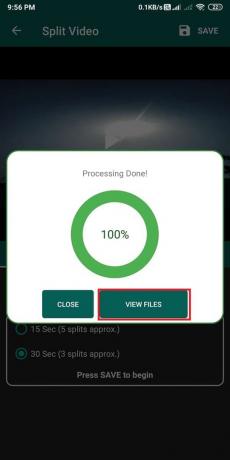
8. לבסוף, אתה יכול לבחור את 'שתף הכלאפשרות מלמטה לשתף את הקליפים בסטטוס WhatsApp שלך.
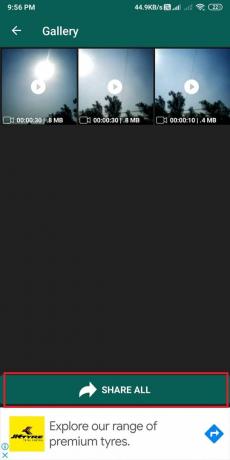
3. מפצל וידאו (iOS)
אם יש לך את גירסת iOS 8.0 ומעלה, אז אתה יכול להשתמש באפליקציה 'מפצל וידאו' כדי לחתוך בקלות את קבצי הווידאו הגדולים שלך לקליפים קצרים שתוכל להעלות בסטטוס WhatsApp שלך. בצע את השלבים הבאים לשימוש באפליקציית מפצל הווידאו לחיתוך הסרטון שלך לקליפים קצרים של 30 שניות.
1. לִפְתוֹחַ אפל סטורe במכשיר שלך והתקן את 'פיצול וידאואפליקציה מאת Fawaz Alotaibi.
2. לאחר התקנת האפליקציה, הקש על 'בחר סרטון.’

3. כעת בחר את הסרטון שברצונך לחתוך לקליפים קצרים.
4. לבחירת משך הקליפים, הקש על 'מספר שניות' ובחר 30 או 15 שניות.
5. לבסוף, הקש על 'פיצול ושמור.' זה יפצל את הסרטון שלך לקליפים קצרים שתוכל להעלות ישירות מהגלריה שלך לסטטוס WhatsApp שלך לפי הסדר.
קרא גם:כיצד לחלץ אנשי קשר מקבוצת WhatsApp
שיטה 2: פיצול הסרטון ב-WhatsApp מבלי להשתמש באפליקציות של צד שלישי
אם אינך רוצה להשתמש באף אפליקציות של צד שלישי כדי לפצל את הסרטון שלך לקליפים קצרים, אתה יכול להשתמש בתכונת הפיצול של WhatsApp כדי לפצל את הסרטון. עם זאת, שיטה זו אידיאלית רק עבור סרטונים שאורכם כ-2-3 דקות, מכיוון שסרטונים ארוכים יותר עשויים להיות קשה לפצל. במקרה של סרטונים של יותר מ-3 דקות, ניתן להשתמש בשיטה הראשונה. יתרה מכך, שיטה זו פועלת הן במכשירי iOS והן במכשירי אנדרואיד מכיוון של-WhatsApp יש תכונת חיתוך וידאו להגבלת פרסום סרטונים ארוכים.
1. לִפְתוֹחַ וואטסאפ במכשיר שלך.
2. לך אל סטָטוּס קטע והקש על 'הסטטוס שלי.’
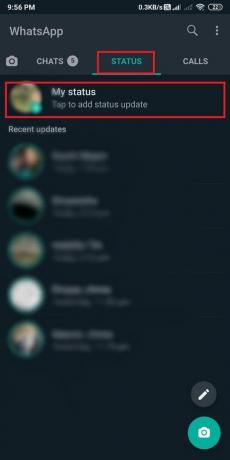
3. החלק למעלה ובחר את הסרטון שברצונך לחתוך.
4. כעת, בחר את החלק הראשון של הסרטון עם משך הזמן של 0 עד 29. הקש על סמל שלח בתחתית להעלאת הקליפ הקצר מהסרטון.

5. שוב לך ל'הסטטוס שלי,' ובחר באותו סרטון מהגלריה.
6. לבסוף, התאם את אפשרות הגדרת הווידאו מ 30 עד 59 ועקוב אחר הרצף הזה לכל הסרטון. כך תוכלו לפרסם את הסרטון כולו בסטטוס הוואטסאפ שלכם.

אז זו הייתה דרך נוספת לפרסם סרטונים ארוכים יותר בסטטוס WhatsApp. עם זאת, עליך להעדיף שיטה זו עבור סרטונים מתחת ל-2-3 דקות, מכיוון שהיא עשויה להיות מעט מסובכת עבור סרטונים מעל 3 דקות.
מוּמלָץ:
- כיצד להשתיק שיחות ווטסאפ באנדרואיד?
- 3 דרכים לשלוח קבצי וידאו גדולים בוואטסאפ
- כיצד להשיב אוטומטית לטקסטים באייפון
- כיצד לתקן תמונות וואטסאפ שאינן מוצגות בגלריה
אנו מבינים שאתה יכול לפרסם סרטונים ארוכים ישירות בסטטוס WhatsApp שלך עם הגרסה הקודמת של WhatsApp. אבל כדי לצמצם את תעבורת השרתים ולהימנע מהפצת חדשות מזויפות, מגבלת הזמן קוצרה ל-30 שניות. מגבלת זמן זו הפכה למחסום עבור משתמשים לפרסם סרטונים ארוכים יותר. עם זאת, במדריך זה תוכל להשתמש בקלות בשיטות שלעיל לפרסם או להעלות סרטון ארוך בסטטוס WhatsApp. אם המאמר היה מועיל, ספר לנו בתגובות למטה.



